Se c’è una cosa che accomuna tutti i lavoratori d’ufficio è l’utilizzo del programma Microsoft Office. Tra Word ed Excel si passano le ore della giornata e spesso capita che ci si debba portare a casa qualche lavoro da fare al computer.
Excel è uno dei programmi più utilizzati per via della sua praticità nel creare tabelle e fogli di calcolo. Ma non tutti sanno che adesso è possibile anche tradurre le lingue direttamente all’interno del programma.

Come? Grazie al nuovo componente aggiuntivo ChatGPT for Excel. Si tratta di una funzione molto utile soprattutto per chi deve creare report o tabelle con dati provenienti da tutto il mondo.
Se prima era necessario copiare i vari messaggi o frasi presenti nelle celle di Excel per poi incollarle sul motore di ricerca Google Traduttore, adesso tutto questo non sarà più necessario perché grazie a questo nuovo strumento tutto avverrà in maniera automatica!
Tradurre le lingue con Excel? Ecco come fare
Per utilizzare questa nuova funzione basta seguire pochi semplici passaggi:
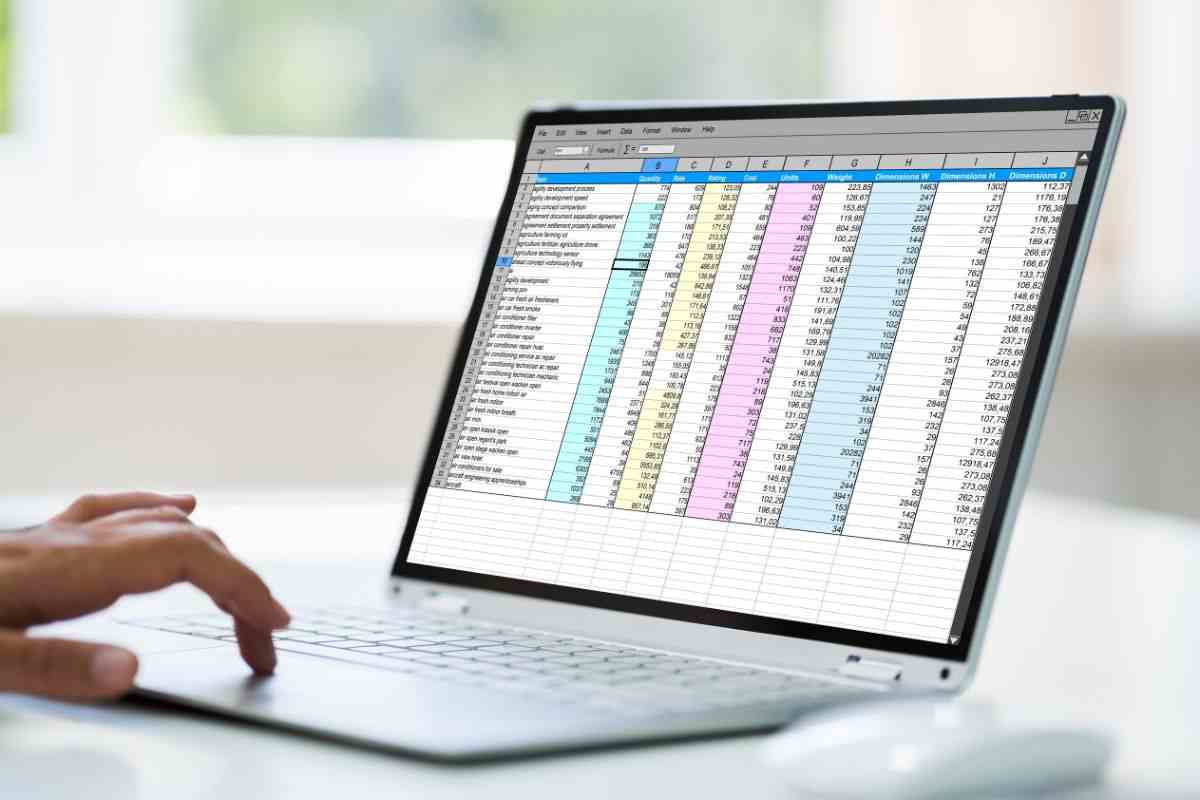
- Aprire Microsoft Office ed andare sulla scheda “Sviluppo”
- Cliccare su “Componenti aggiuntivi”
- Cercare “ChatGPT for Excel” tra quelli disponibili ed installarlo
Si aprirà una finestra laterale nella quale poter impostare tutte le formule necessarie per tradurre i testi nelle varie celle del documento.
Una volta installato il componente aggiuntivo bisognerà impostare alcune cose all’interno del documento:
- Inserire nella cella A1 il testo da tradurre;
- Inserire nella cella B1 il nome della lingua in cui tradurre il testo;
- Inserire nella cella C1 la formula
=AI.TRANSLATE(A1;B1)dove A1 rappresenta la cella contenente il testo da tradurre e B1 quella contenente la lingua di destinazione.
In questo modo apparirà automaticamente nella cella A2 il testo già tradotto nella nuova lingua scelta. Queste operazioni possono essere ripetute più volte all’interno dello stesso documento senza dover riaprire ogni volta l’apposita finestra laterale.
Un metodo veloce ed efficiente che permette di risparmiare tempo prezioso durante lo svolgimento delle attività lavorative quotidiane. Con questa nuova funzione Microsoft dimostra ancora una volta di essere sempre attenta alle esigenze dei propri utenti fornendo loro strumenti sempre più innovativi e facili da utilizzare anche per chi non ha particolari competenze informatiche o linguistiche.
